Perbaiki: Umpan Balik Instagram Diperlukan Kesalahan
Pada artikel ini, kami akan mencoba menyelesaikan kesalahan "Diperlukan Umpan Balik" yang ditemui pengguna Instagram di aplikasi.

Pengguna Instagram, ketika mereka ingin melakukan aktivitas apa pun di dalam aplikasi, menemukan kesalahan "Diperlukan Umpan Balik", membatasi akses mereka ke aplikasi. Jika Anda menghadapi masalah seperti itu, Anda dapat menemukan solusi dengan mengikuti saran di bawah ini.
Apa itu Kesalahan yang Diperlukan Umpan Balik Instagram?
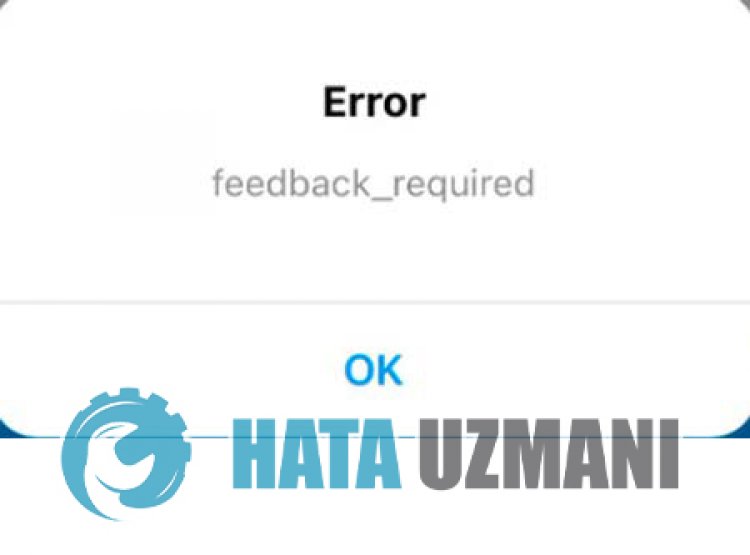
Biasanya, ketika pengguna Instagram ingin masuk ke akun mereka, mereka menemukan kesalahan "Diperlukan Umpan Balik", dan akses mereka ke akun mereka dibatasi. Alasan umum kesalahan ini adalah saat masuk ke akun, Instagram terdeteksi sebagai botoleh kecerdasan buatan dan mencegah pengguna memasuki akun.
Situasi yang dirasakanoleh kecerdasan buatan ini biasanya terjadi dengan penggunaan program vpn atau aplikasi instagram pihak ketiga. Untuk memperbaiki kesalahan ini, kami akan mencoba memecahkan masalah dengan memberi tahu Anda beberapa saran.
Cara Memperbaiki Kesalahan Diperlukan Umpan Balik Instagram
Untuk memperbaiki kesalahan ini, Anda dapat menemukan solusi untuk masalah tersebut dengan mengikuti saran di bawah ini.
1-) Masuk dengan Browser
Sayangnya, ketika kita masuk dengan aplikasi, Instagram tidak membuat situasi apa pun di depan kita, tetapi mencegah akses kita ke akun kita. Untuk ini, kami dapat mencoba masuk ke akun kami dengan bantuan browser apa pun. Untuk ini, buka browser apa saja dan coba masuk ke akun Anda dengan mengakses instagram.com.
2-) Matikan Koneksi VPN
Membuka koneksi VPN di latar belakang dapat membatasi akses Anda ke aplikasi. Ini karena bot Instagram mendeteksi akses Anda ke akun secara mencurigakan dan membatasi akses Anda. Oleh karena itu, jika koneksi VPN terbuka di latar belakang, matikan dan coba sambungkan kembali ke akun Anda.
3-) Ubah Kata Sandi Anda
Seperti yang kami katakan di atas, kesalahan yang kami temui ini mungkin mengharuskan Anda mengubah kata sandi karena terdeteksi login yang mencurigakan. Untuk ini, Anda dapat mencoba mengubah kata sandi Anda dengan tidak masuk ke akun Anda. Tindakan ini akan memungkinkan proses masuk yang aman dan mencurigakan dihentikan untuk Instagram.
4-) Mulai Ulang Internet Anda
Login mencurigakan yang terdeteksioleh kecerdasan buatan Instagram dilarang melalui alamat IP, mencegah pengguna masuk ke akun. Kami dapat mengatasi masalah ini dengan memperbarui alamat IP kami. Jika Anda menyediakan koneksi Wi-Fi, matikan modem, dan jika Anda terhubung melalui data seluler, matikan dan hidupkan kembali koneksi data seluler Anda. Setelah proses ini, alamat IP Anda dapat diperbarui dan dapat membantu kami untuk menyelesaikannya.
5-) Jangan Gunakan Aplikasi Pihak Ketiga
Menggunakan aplikasi pihak ketiga dapat menyebabkan Anda mengalami berbagai kesalahan seperti ini. Jika Anda menggunakan aplikasi seperti Instagram++, kemungkinan besar Anda akan mengalami kesalahan ini. Untuk itu, coba akses akun Anda dengan menghapus aplikasi seperti Instagram++ dan mengunduhnya dari Google Play atau App Store. Sebelum mencoba proses ini, Anda dapat mencoba masuk ke akun Anda dengan mengikuti saran di bawah ini.
6-) Aplikasi Mungkin Tidak Terkini
Fakta bahwa aplikasi Instagram tidak mutakhir berarti tidak terbuka untuk inovasi. Oleh karena itu, kita perlu memverifikasi apakah aplikasi Instagram sudah up to date. Jika tidak, kami mungkin mengalami lebih dari satu kesalahan atau masalah dan mendapatkan blok akses.
7-) Hapus Data dan Cache
Masalah cache apa pun di aplikasi Instagram dapat menyebabkan kita mengalami kesalahan seperti itu. Untuk ini, kita bisa menghilangkan masalah dengan membersihkan data dan cache.
Catatan: Akun Anda akan otomatis keluar selama proses ini. Untuk ini, pastikan Anda mengetahui nama pengguna dan kata sandi akun Anda.
Hapus Data dan Cache untuk Perangkat Android
- Pertama, buka menu "Setelan".
- Klik "Aplikasi" di menu.
- Kemudian pilih aplikasi "Instagram" dan klik "Penyimpanan".
- Klik opsi "Hapus Data" pada layar yang terbuka.
Setelah proses ini, Anda dapat menjalankan aplikasi Instagram dan memeriksa apakah masalah masih berlanjut.
Hapus Data dan Cache untuk Perangkat iOS
- Buka menu Setelan.
- Klik opsi "Umum" di menu tarik-turun.
- Klik "Penyimpanan iPhone" di menu.
- Kemudian pilih aplikasi "Instagram" dan klik opsi biru "Hapus Aplikasi" untuk menghapus aplikasi.
Setelah proses ini, akses menu sebelumnya dan klik "Izin" dan aktifkan izin yang dinonaktifkan untuk menjalankan aplikasi dan periksa apakah masalah tetap ada.
8-) Mulai Ulang Perangkat Anda
Masalah cache pada perangkat Anda dapat menyebabkan kerusakan atau masalah di banyak aplikasi. Untuk ini, kami dapat mencegah masalah cache sementara dengan memulaiulang perangkat Anda.
Ya, teman-teman, kami telah memecahkan masalah kami dengan judul ini. Jika masalah terus berlanjut, Anda dapat bertanya tentang kesalahan yang Anda alami dengan memasuki platform FORUM kami.


![Bagaimana Cara Memperbaiki Kesalahan Server YouTube [400]?](https://www.hatauzmani.com/uploads/images/202403/image_380x226_65f1745c66570.jpg)

























